HOME > iPhone > iPhoneの使い方 >
本ページ内には広告が含まれます
ここではiPhoneのメッセージ(iMessage)でのステッカーの送信方法と使い方を紹介しています。
![]() iPhoneのiMessageでは、サードパーティー製のステッカーアプリと連携することで、"ステッカー(スタンプ)"を送信することができます。「メッセージ」アプリからiMessageのための新しいApp Storeにアクセスすることで、ステッカーアプリをダウンロード(購入)できます。
iPhoneのiMessageでは、サードパーティー製のステッカーアプリと連携することで、"ステッカー(スタンプ)"を送信することができます。「メッセージ」アプリからiMessageのための新しいApp Storeにアクセスすることで、ステッカーアプリをダウンロード(購入)できます。
* iPhoneでの「iMessage」の設定方法は「iPhoneでのiMessageの設定方法」をご覧下さい。
* ステッカーをiMessageで送信するには「iOS10」が必要です。
目次:
![]() iPhoneの「メッセージ」でステッカーをダウンロード(購入)する
iPhoneの「メッセージ」でステッカーをダウンロード(購入)する
![]() iPhoneの「メッセージ(iMessage)」でステッカーを送信する
iPhoneの「メッセージ(iMessage)」でステッカーを送信する
![]() iPhoneの「メッセージ」でステッカーを削除する
iPhoneの「メッセージ」でステッカーを削除する
iOS10を搭載したiPhoneの「メッセージ」アプリでは、App Storeにアクセスして"ステッカー"をダウンロード(購入)することができます。
1. iPhoneの「メッセージ」からApp Storeにアクセスする
iPhoneで「メッセージ」アプリを起動します。メッセージ画面から「App」アイコンをタップし、下部の「メニュー」アイコンから「+(Store)」アイコンをタップします。
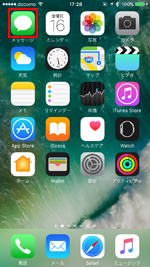
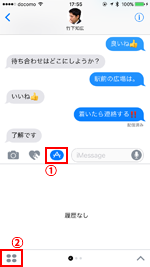
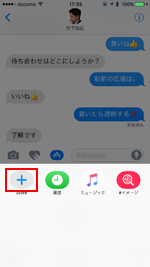
2. iPhoneでApp Storeからステッカーをダウンロード(購入)する
「メッセージ」アプリからApp Storeにアクセスすると、「メッセージ」アプリで利用できるアプリのみが表示されます。ダウンロード(購入)したい"ステッカー"アプリを選択し、アプリの詳細画面から「入手(\○○)」→「インストール(購入)」をタップしてダウンロード(購入)します。インストールが完了したら「完了」をタップして、App Store画面を閉じます。
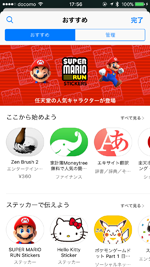
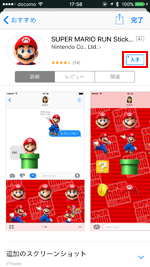
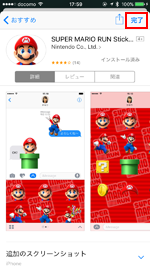
App Storeからダウンロードした"ステッカー"をiMessgaeで送信します。
1. iMessageの画面で送信したいステッカーを選択・表示する
メッセージ画面から「App」アイコンをタップし、下部の「メニュー」アイコンをタップします。"Appパネル"からダウンロードした"ステッカー"をタップします。
* 履歴画面をスワイプすることで、最近使用したApp(ステッカー)を表示することも可能です。
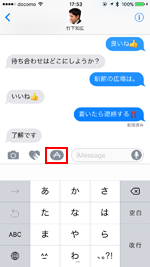

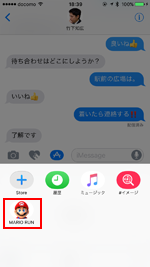
2. iMessageでステッカーを送信する
送信したいステッカーをタップして選択します。コメントを一緒に送信する場合は入力し、「↑(送信)」アイコンをタップすることで、ステッカーを送信できます。

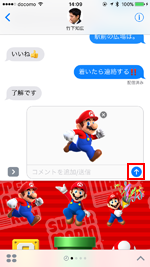

![]() ステッカーは吹き出し(メッセージ/写真/ステッカー)の上に重ね張り可能
ステッカーは吹き出し(メッセージ/写真/ステッカー)の上に重ね張り可能
ステッカーは送信済みのメッセージや写真、ステッカーに重ねることも可能です。ステッカーをロングタップし、そのまま重ねたい場所にスライドして重ねて送信することができます。
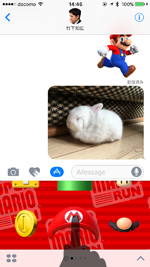
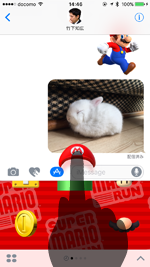
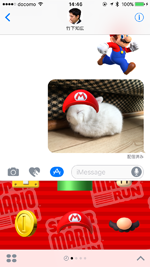
ステッカーは「Appパネル」でステッカーアイコンをロングタップして表示される「×」アイコンをタップするか、App Storeの「管理」タブからステッカーを「オフ」にすることで、削除できます。
なお、一度購入したステッカーはApp Storeから再ダウンロード可能です。
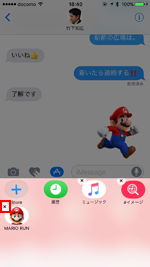
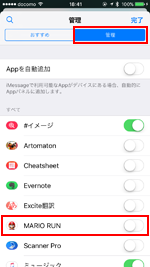
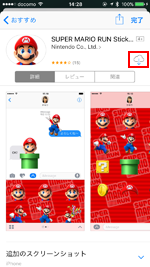
![]() 関連情報
関連情報
【Amazon】人気のiPhoneランキング
更新日時:2026/1/2 9:00
【Amazon】人気Kindleマンガ
更新日時:2026/1/2 9:00